Однострочные элементы кода и конвейеры — PowerShell
- Статья
- Чтение занимает 13 мин
На начальном этапе изучения PowerShell, если мне не удавалось выполнить задачу с помощью PowerShell, я возвращался к графическому интерфейсу. Со временем я создал собственные техники написания сценариев, функций и модулей. Не пытайтесь углубляться в изучение сложных примеров, которые можно увидеть в Интернете. Сразу экспертами PowerShell не становятся. Все мы когда-то были начинающими пользователями.
Тем из вас, кто еще использует графический интерфейс для администрирования, я советую установить средства управления на рабочей станции администратора и управлять серверами удаленно.
Как говорилось и в предыдущих главах, обязательно следуйте инструкциям на компьютере с Windows 10 в лабораторной среде.
Однострочные элементы кода
Однострочный конвейер PowerShell — это один непрерывный конвейер и не обязательно команда, которая находится в одной физической строке. Не все команды, приведенные на одной физической строке, являются однострочным элементом кода.
Несмотря на то что следующая команда приведена на нескольких физических строках, она считается однострочным элементом кода PowerShell, потому что является одним непрерывным конвейером. Ее можно было записать на одной физической строке, но я выбрал разрыв строки рядом с вертикальной чертой. Вертикальная черта — один из символов, в котором допускается использовать естественный разрыв строки в PowerShell.
Get-Service |
Where-Object CanPauseAndContinue -eq $true |
Select-Object -Property *
Name : LanmanWorkstation
RequiredServices : {NSI, MRxSmb20, Bowser}
CanPauseAndContinue : True
CanShutdown : False
CanStop : True
DisplayName : Workstation
DependentServices : {SessionEnv, Netlogon, Browser}
MachineName : .
ServiceName : LanmanWorkstation
ServicesDependedOn : {NSI, MRxSmb20, Bowser}
ServiceHandle : SafeServiceHandle
Status : Running
ServiceType : Win32ShareProcess
StartType : Automatic
Site :
Container :
Name : Netlogon
RequiredServices : {LanmanWorkstation}
CanPauseAndContinue : True
CanShutdown : False
CanStop : True
DisplayName : Netlogon
DependentServices : {}
MachineName : .
ServiceName : Netlogon
ServicesDependedOn : {LanmanWorkstation}
ServiceHandle : SafeServiceHandle
Status : Running
ServiceType : Win32ShareProcess
StartType : Automatic
Site :
Container :
Name : vmicheartbeat
RequiredServices : {}
CanPauseAndContinue : True
CanShutdown : False
CanStop : True
DisplayName : Hyper-V Heartbeat Service
DependentServices : {}
MachineName : .
ServiceName : vmicheartbeat
ServicesDependedOn : {}
ServiceHandle : SafeServiceHandle
Status : Running
ServiceType : Win32ShareProcess
StartType : Manual
Site :
Container :
Name : vmickvpexchange
RequiredServices : {}
CanPauseAndContinue : True
CanShutdown : False
CanStop : True
DisplayName : Hyper-V Data Exchange Service
DependentServices : {}
MachineName : .
ServiceName : vmickvpexchange
ServicesDependedOn : {}
ServiceHandle : SafeServiceHandle
Status : Running
ServiceType : Win32ShareProcess
StartType : Manual
Site :
Container :
Name : vmicrdv
RequiredServices : {}
CanPauseAndContinue : True
CanShutdown : False
CanStop : True
DisplayName : Hyper-V Remote Desktop Virtualization Service
DependentServices : {}
MachineName : .
ServiceName : vmicrdv
ServicesDependedOn : {}
ServiceHandle : SafeServiceHandle
Status : Running
ServiceType : Win32ShareProcess
StartType : Manual
Site :
Container :
Name : vmicshutdown
RequiredServices : {}
CanPauseAndContinue : True
CanShutdown : False
CanStop : True
DisplayName : Hyper-V Guest Shutdown Service
DependentServices : {}
MachineName : .
ServiceName : vmicshutdown
ServicesDependedOn : {}
ServiceHandle : SafeServiceHandle
Status : Running
ServiceType : Win32ShareProcess
StartType : Manual
Site :
Container :
Name : vmictimesync
RequiredServices : {VmGid}
CanPauseAndContinue : True
CanShutdown : False
CanStop : True
DisplayName : Hyper-V Time Synchronization Service
DependentServices : {}
MachineName : .
ServiceName : vmictimesync
ServicesDependedOn : {VmGid}
ServiceHandle : SafeServiceHandle
Status : Running
ServiceType : Win32ShareProcess
StartType : Manual
Site :
Container :
Name : vmicvss
RequiredServices : {}
CanPauseAndContinue : True
CanShutdown : False
CanStop : True
DisplayName : Hyper-V Volume Shadow Copy Requestor
DependentServices : {}
MachineName : .
ServiceName : vmicvss
ServicesDependedOn : {}
ServiceHandle : SafeServiceHandle
Status : Running
ServiceType : Win32ShareProcess
StartType : Manual
Site :
Container :
Name : Winmgmt
RequiredServices : {RPCSS}
CanPauseAndContinue : True
CanShutdown : True
CanStop : True
DisplayName : Windows Management Instrumentation
DependentServices : {wscsvc, NcaSvc, iphlpsvc}
MachineName : . ServiceName : Winmgmt
ServicesDependedOn : {RPCSS}
ServiceHandle : SafeServiceHandle
Status : Running
ServiceType : Win32ShareProcess
StartType : Automatic
Site :
Container :
ServiceName : Winmgmt
ServicesDependedOn : {RPCSS}
ServiceHandle : SafeServiceHandle
Status : Running
ServiceType : Win32ShareProcess
StartType : Automatic
Site :
Container :
Естественные разрывы строк могут встречаться в часто используемых символах, включая запятую (,) и открывающие квадратные скобки ([), фигурные скобки ({) и круглые скобки ((). К другим, менее распространенным символам, относятся точка с запятой (;), знак равенства (=), а также открывающие одинарные и двойные кавычки (', ").
Использование обратной галочки (`) или знака ударения в качестве символа продолжения строки является спорным. Я советую стараться не использовать эти символы, если это вообще возможно. Часто мне встречаются команды PowerShell, написанные с помощью обратной галочки, сразу за естественным символом разрыва строки.
Get-Service -Name w32time | >> Select-Object -Property *
Name : w32time
RequiredServices : {}
CanPauseAndContinue : False
CanShutdown : True
CanStop : True
DisplayName : Windows Time
DependentServices : {}
MachineName : .
ServiceName : w32time
ServicesDependedOn : {}
ServiceHandle : SafeServiceHandle
Status : Running
ServiceType : Win32ShareProcess
StartType : Manual
Site :
Container :
Команды, показанные в предыдущих двух примерах, стабильно работают в консоли PowerShell. Но если вы запустите их в области консоли интегрированной среды сценариев PowerShell, они создадут ошибку. В области консоли интегрированной среды сценариев PowerShell не предполагается, что остальная часть команды будет включена на следующей строке, как в консоли PowerShell. Чтобы избежать этой проблемы в области консоли интегрированной среды сценариев PowerShell, используйте сочетание клавиш 
Следующий пример не является однострочным элементом кода PowerShell, так как он не является одним непрерывным конвейером. Это две отдельные команды в одной строке, разделенные точкой с запятой.
$Service = 'w32time'; Get-Service -Name $Service
Status Name DisplayName ------ ---- ----------- Running w32time Windows Time
Во многих языках программирования и сценариев необходимо использовать точку с запятой в конце каждой строки. Хотя их можно использовать таким образом в PowerShell, мы не советуем это делать, потому что эти символы не нужны.
Фильтрация по левому краю
Результаты команд, приведенные в этой главе, отфильтрованы по подмножеству. Например, Get-Service использовался с параметром Name для фильтрации списка служб, которые были возвращены только службе времени Windows.
В конвейере всегда нужно как можно раньше отфильтровать результаты по параметрам поиска. Это выполняется с помощью параметров в первой команде или той, которая расположена в крайнем левом углу.
Иногда этот способ называется фильтрация слева.
Это выполняется с помощью параметров в первой команде или той, которая расположена в крайнем левом углу.
Иногда этот способ называется фильтрация слева.
В следующем примере используется параметр NameGet-Service для немедленной фильтрации результатов только в службе времени Windows.
Get-Service -Name w32time
Status Name DisplayName ------ ---- ----------- Running w32time Windows Time
Нередко встречаются примеры, в которых команда передается
Get-Service | Where-Object Name -eq w32time
Status Name DisplayName ------ ---- ----------- Running W32Time Windows Time
В первом примере фильтрация выполняется в источнике и результаты возвращаются только для службы времени Windows.
Во втором примере возвращаются все службы, а затем они передаются другой команде для выполнения фильтрации. Хотя это может быть не так важно в следующем примере, но представьте, что вы запрашиваете список пользователей Active Directory. Вы точно хотите вернуть данные для нескольких тысяч учетных записей пользователей из Active Directory только для передачи их в другую команду, которая фильтрует учетные записи в небольшом подмножестве? Я советую всегда выполнять фильтрацию по левому краю, даже если это кажется неважным. Вы привыкнете использовать этот способ и будете выполнять фильтрацию по левому краю автоматически, когда это действительно важно.
Хотя это может быть не так важно в следующем примере, но представьте, что вы запрашиваете список пользователей Active Directory. Вы точно хотите вернуть данные для нескольких тысяч учетных записей пользователей из Active Directory только для передачи их в другую команду, которая фильтрует учетные записи в небольшом подмножестве? Я советую всегда выполнять фильтрацию по левому краю, даже если это кажется неважным. Вы привыкнете использовать этот способ и будете выполнять фильтрацию по левому краю автоматически, когда это действительно важно.
Однажды мне кто-то сказал, что порядок, в котором указываются команды, не имеет значения. Это далеко от истины. Порядок, в котором указываются команды, действительно важен при выполнении фильтрации. Например, рассмотрим ситуацию, при котором вы используете Select-Object, чтобы выбрать только несколько свойств, и Where-Object для фильтрации по свойствам, которые не будут находиться в выделенном фрагменте. В этом сценарии фильтрация должна выполняться первой, иначе свойство не будет существовать в конвейере при попытке выполнить фильтрацию.
Get-Service | Select-Object -Property DisplayName, Running, Status | Where-Object CanPauseAndContinue
Команда в предыдущем примере не возвращает результаты, так как свойство CanStopAndContinue не существует при передаче результатов из Select-Object в Where-Object. Именно это свойство было «не выбрано». По сути, оно было отфильтровано. Обратная последовательность Select-Object и Where-Object выдает нужные результаты.
Get-Service | Where-Object CanPauseAndContinue | Select-Object -Property DisplayName, Status
DisplayName Status ----------- ------ Workstation Running Netlogon Running Hyper-V Heartbeat Service Running Hyper-V Data Exchange Service Running Hyper-V Remote Desktop Virtualization Service Running Hyper-V Guest Shutdown Service Running Hyper-V Time Synchronization Service Running Hyper-V Volume Shadow Copy Requestor Running Windows Management Instrumentation Running
Конвейер
Как вы уже видели во многих примерах, показанных до настоящего момента в этом пособии, выходные данные одной команды можно несколько раз использовать в качестве входных данных для другой команды. В главе 3
В главе 3 Get-Member использовался для определения типа объекта, который создает команда. Кроме того, в этой же главе показано использование параметра ParameterType для Get-Command, которое позволяет определить команды, принявшие этот тип входных данных, хотя это необязательно выполняется входными данными конвейера.
В зависимости от того, насколько полезна команда, она может включать раздел INPUTS и OUTPUTS.
help Stop-Service -Full
...
INPUTS
System.ServiceProcess.ServiceController, System.String
You can pipe a service object or a string that contains the name of a service
to this cmdlet.
OUTPUTS
None, System.ServiceProcess.ServiceController
This cmdlet generates a System.ServiceProcess.ServiceController object that
represents the service, if you use the PassThru parameter. Otherwise, this
cmdlet does not generate any output.
...
В предыдущих результатах отображается только соответствующий раздел справки. Как вы видите, в разделе INPUTS указано, что объект ServiceController или String может передаваться командлету
Как вы видите, в разделе INPUTS указано, что объект ServiceController или String может передаваться командлету Stop-Service. Объект не сообщает, какие параметры принимают этот тип входных данных. Проще всего определить эти данные при просмотре разных параметров в полной версии справки для командлета Stop-Service.
help Stop-Service -Full
...
-DisplayName <String[]>
Specifies the display names of the services to stop. Wildcard characters are
permitted.
Required? true
Position? named
Default value None
Accept pipeline input? False
Accept wildcard characters? false
-InputObject <ServiceController[]>
Specifies ServiceController objects that represent the services to stop. Enter a
variable that contains the objects, or type a command or expression that gets the
objects.
Required? true
Position? 0
Default value None
Accept pipeline input? True (ByValue)
Accept wildcard characters? false
-Name <String[]>
Specifies the service names of the services to stop. Wildcard characters are
permitted.
Required? true
Position? 0
Default value None
Accept pipeline input? True (ByPropertyName, ByValue)
Accept wildcard characters? false
...
Wildcard characters are
permitted.
Required? true
Position? 0
Default value None
Accept pipeline input? True (ByPropertyName, ByValue)
Accept wildcard characters? false
...
Еще раз замечу, что в предыдущем наборе результатов я показал только соответствующую часть справки. Обратите внимание, что параметр DisplayName не принимает входные данные конвейера, параметр InputObject принимает входные данные конвейера по значению для объектов ServiceController, а параметр Name принимает входные данные конвейера по значению для объектов строки. Кроме того, он принимает входные данные конвейера по имени свойства.
Если параметр принимает входные данные конвейера как по имени свойства, так и по значению, он всегда пытается сначала принять их по значению. Если параметру не удается принять данные по значению, он пытается принять их по имени свойства. Вариант по значению не совсем точный. Я предпочитаю называть его по типу. Это означает, что, если вы передаете результаты команды, которая создает тип объекта ServiceController для
Если параметру не удается принять данные по значению, он пытается принять их по имени свойства. Вариант по значению не совсем точный. Я предпочитаю называть его по типу. Это означает, что, если вы передаете результаты команды, которая создает тип объекта ServiceController для Stop-Service, он привязывает эти входные данные к параметру InputObject. Но если вы передаете результаты команды, которая создает выходные данные String в Stop-Service, объект привязывает их к параметру Name. Если вы передаете результаты команды, которая не создает объект ServiceController или String для Stop-Service, но при этом создает выходные данные, содержащие свойство с именем Name, объект привязывает свойство Name из выходных данных к параметру Name для Stop-Service.
Определите, какой тип выходных данных создает команда Get-Service.
Get-Service -Name w32time | Get-Member
TypeName: System.ServiceProcess.ServiceController
Get-Service создает тип объекта ServiceController.
Как вы уже видели в справке, параметр InputObject для Stop-Service принимает объекты ServiceController через конвейер по значению (по типу). Это означает, что, когда результаты командлета Get-Service передаются в Stop-Service, они привязываются к параметру InputObject для Stop-Service.
Get-Service -Name w32time | Stop-Service
Теперь можно попробовать ввести строку. Передайте w32time в Get-Member, только чтобы подтвердить, что это строка.
'w32time' | Get-Member
TypeName: System.String
Как уже было показано в справке, передача строки в Stop-Service привязывает ее по значению к параметру Name для Stop-Service. Проверьте это, передав
Проверьте это, передав w32time в Stop-Service.
'w32time' | Stop-Service
Заметьте, что в предыдущем примере я использовал одинарные кавычки вокруг строки w32time. В PowerShell вы должны всегда использовать одинарные кавычки вместо двойных, если только содержимое строки в кавычках не содержит переменную, которая должна быть расширена до фактического значения. С помощью одинарных кавычек средству PowerShell не нужно анализировать содержимое, содержащееся в кавычках, поэтому ваш код будет выполняться быстрее.
Создайте пользовательский объект для проверки входных данных конвейера по имени свойства для параметра Name в Stop-Service.
$CustomObject = [pscustomobject]@{
Name = 'w32time'
}
Содержимое переменной CustomObject является типом объекта PSCustomObject и содержит свойство с именем Name.
$CustomObject | Get-Member
TypeName: System.Management.Automation.PSCustomObject Name MemberType Definition ---- ---------- ---------- Equals Method bool Equals(System.Object obj) GetHashCode Method int GetHashCode() GetType Method type GetType() ToString Method string ToString() Name NoteProperty string Name=w32time
Если бы вы должны были заключить переменную $CustomObject в кавычки, вам бы пришлось использовать двойные кавычки.
В противном случае при использовании одинарных кавычек строковый литерал $CustomObject передается в Get-Member вместо значения, содержащегося в переменной.
Хотя передача содержимого $CustomObject в командлет Stop-Service привязывается к параметру Name, на этот раз он привязывается по имени свойства, а не по значению, так как содержимое $CustomObject является объектом, содержащим свойство с именем Name.
В этом примере я создаю другой пользовательский объект, используя другое имя свойства, например Service.
$CustomObject = [pscustomobject]@{
Service = 'w32time'
}
При попытке передать $CustomObject в Stop-Service создается ошибка, так как она не создает объект ServiceController или String и не содержит свойства с именем Name.
$CustomObject | Stop-Service
Stop-Service : Cannot find any service with service name '@{Service=w32time}'.
At line:1 char:17
+ $CustomObject | Stop-Service
+
+ CategoryInfo : ObjectNotFound: (@{Service=w32time}:String) [Stop-Service]
, ServiceCommandException
+ FullyQualifiedErrorId : NoServiceFoundForGivenName,Microsoft.PowerShell.Commands.S
topServiceCommand
Если выходные данные одной команды не выводятся с входными параметрами конвейера для другой команды, Select-Object можно использовать для переименования свойства таким образом, чтобы свойства были заданы правильно.
$CustomObject |
Select-Object -Property @{name='Name';expression={$_.Service}} |
Stop-Service
В этом примере Select-Object использовался для переименования свойства Service в свойство с именем Name.
Синтаксис этого примера может сначала показаться немного сложным. Единственное, что я понял: вы никогда не узнаете о синтаксисе, копируя и вставляя код. Потратьте время и несколько раз подряд введите код вручную. Потом это станет для вас привычным действием. Наличие нескольких мониторов — большое преимущество, так как вы можете отобразить пример кода на одном экране и вводить его на другом.
Иногда вам придется использовать параметр, который не принимает входные данные конвейера. В следующем примере показано использование выходных данных одной команды в качестве входных данных для другой. Сначала сохраните отображаемое имя для нескольких служб Windows в текстовый файл.
'Background Intelligent Transfer Service', 'Windows Time' | Out-File -FilePath $env:TEMP\services.txt
Вы можете выполнить команду, которая предоставляет необходимые выходные данные в круглых скобках в качестве значения параметра команды, требующей входные данные.
Stop-Service -DisplayName (Get-Content -Path $env:TEMP\services.txt)
Это напоминает порядок операций в алгебре для тех, кто помнит, как это выглядит. Команда в круглых скобках всегда выполняется до внешней части команды.
PowerShellGet
PowerShellGet — это модуль PowerShell, который содержит команды для обнаружения, установки, публикации и обновления модулей PowerShell (и других артефактов) в репозиторий NuGet или из него. PowerShellGet поставляется с PowerShell версии 5.0 и выше. Он доступен в виде отдельного скачиваемого файла для PowerShell версии 3.0 и более поздних версий.
Корпорация Майкрософт размещает в Интернете репозиторий NuGet, который называется Коллекция PowerShell.
Хотя этот репозиторий размещается Майкрософт, большинство модулей, которые в нем содержатся, пишутся не корпорацией. Любой код, полученный из коллекции PowerShell, необходимо тщательно проверить в изолированной тестовой среде, прежде чем считать его подходящим для использования в рабочей среде.
Любой код, полученный из коллекции PowerShell, необходимо тщательно проверить в изолированной тестовой среде, прежде чем считать его подходящим для использования в рабочей среде.
Многим компаниям понадобится разместить собственный внутренний репозиторий NuGet, где они могут публиковать только внутренние модули, а также модули, загруженные ими из других источников, после того как они проверят, что эти модули не являются вредоносными.
Используйте командлет Find-Module, входящий в состав модуля PowerShellGet, чтобы найти модуль в коллекции PowerShell, который я написал, с именем MrToolkit.
Find-Module -Name MrToolkit
NuGet provider is required to continue PowerShellGet requires NuGet provider version '2.8.5.201' or newer to interact with NuGet-based repositories. The NuGet provider must be available in 'C:\Program Files\PackageManagement\ProviderAssemblies' or 'C:\Users\MrAdmin\AppData\Local\PackageManagement\ProviderAssemblies'. You can also install the NuGet provider by running 'Install-PackageProvider -Name NuGet -MinimumVersion 2.8.5.201 -Force'. Do you want PowerShellGet to install and import the NuGet provider now? [Y] Yes [N] No [S] Suspend [?] Help (default is "Y"): Version Name Repository Description ------- ---- ---------- ----------- 1.1 MrToolkit PSGallery Misc PowerShell Tools
При первом использовании одной из команд из модуля PowerShellGet вам будет предложено установить поставщик NuGet.
Чтобы установить модуль MrToolkit, передайте предыдущую команду в Install-Module.
Find-Module -Name MrToolkit | Install-Module
Untrusted repository You are installing the modules from an untrusted repository. If you trust this repository, change its InstallationPolicy value by running the Set-PSRepository cmdlet. Are you sure you want to install the modules from 'https://www.powershellgallery.com/api/v2/'? [Y] Yes [A] Yes to All [N] No [L] No to All [S] Suspend [?] Help (default is "N"): y
Так как коллекция PowerShell является недоверенным репозиторием, она предложит вам подтвердить установку модуля.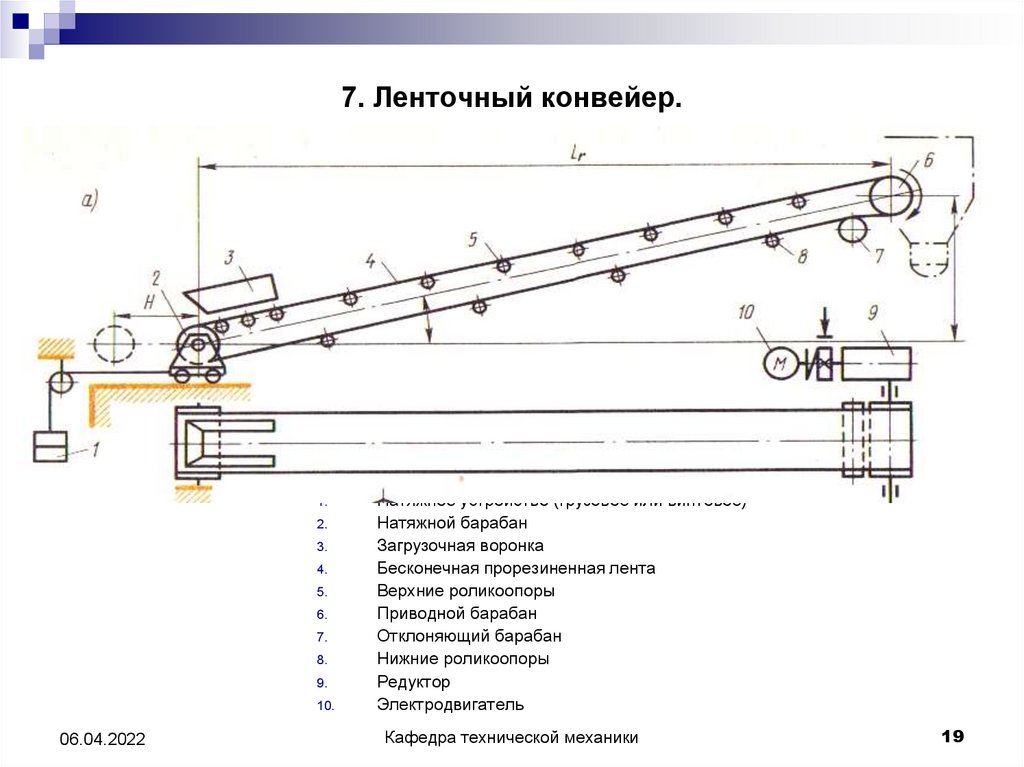
Простой способ поиска входных данных конвейера
Модуль MrToolkit содержит функцию с именем Get-MrPipelineInput. С помощью этого командлета можно легко определить, какие параметры команды принимают входные данные конвейера, какой тип объекта они принимают, принимают ли они входные данные конвейера по значению или по имени свойства.
Get-MrPipelineInput -Name Stop-Service
ParameterName ParameterType ValueFromPipeline ValueFromPipelineByPropertyName ------------- ------------- ----------------- --------------- InputObject System.ServiceProcess.ServiceController[] True False Name System.String[] True True
Как видите, одни и те же данные, которые мы раньше определяли путем фильтрации справки, можно легко определять с помощью этой функции.
Сводка
В этой главе вы узнали об однострочных элементах кода PowerShell. Вы узнали, что количество физических строк, на которых приводится команда, не связано с однострочным элементом кода PowerShell. Кроме того, вы получили представление о фильтрации по левому краю, конвейере и модуле PowerShellGet.
Вы узнали, что количество физических строк, на которых приводится команда, не связано с однострочным элементом кода PowerShell. Кроме того, вы получили представление о фильтрации по левому краю, конвейере и модуле PowerShellGet.
Просмотр
- Что такое однострочный элемент кода PowerShell?
- В каких нескольких символах допускаются естественные разрывы строк в PowerShell?
- Зачем выполнять фильтрацию по левому краю?
- С помощью каких двух способов команда PowerShell может принимать входные данные конвейера?
- Почему не следует доверять командам, найденным в коллекции PowerShell?
Рекомендуем прочесть
- about_Pipelines
- about_Command_Syntax
- about_Parameters
- PowerShellGet: ПРОСТОЙ, НО ВАЖНЫЙ способ обнаружения, установки и обновления модулей PowerShell
Orchest — конструктор конвейеров Machine Learning / Хабр
Orchest содержит Jupyter Notebook, не требует ациклических ориентированных графов, а работать можно на Python, R и Julia. Также можно запустить сервис VSCode, метрики TensorBoard — и это далеко не всё. Руководством о создании конвейера ML при помощи Orchest делимся к старту флагманского курса по Data Science.
Также можно запустить сервис VSCode, метрики TensorBoard — и это далеко не всё. Руководством о создании конвейера ML при помощи Orchest делимся к старту флагманского курса по Data Science.
Чтобы обучить и оценить модель, воспользуемся данными двоичной классификации Kaggle В-клеточной антигенной детерминанты COVID-19/SARS. Разбирать код и рассматривать работу модели мы не станем: детальное объяснение смотрите в этом проекте.
Для классификации пептидов на две категории (антитела с индуцирующими свойствами обозначаются как положительные (1), антитела без индуцирующих свойств — как отрицательные (0) будем использовать наборы данных SARS-CoV и B-клетки. Всем, кому интересно узнать, как читается этот набор данных, рекомендуем ознакомиться с соответствующей научной статьей.
Orchest
Конвейер на Orchest состоит из этапов, то есть исполняемых файлов, которые выполняются в изолированной среде. Соединения определяют способ передачи данных. Возможно визуализировать прогресс, отслеживая каждый шаг. Также возможно запланировать запуск конвейера на информационной панели получить полный отчёт.
Также возможно запланировать запуск конвейера на информационной панели получить полный отчёт.
Дополнительные сервисы
В Orchest есть и другие сервисы: визуализация метрик производительности на TensorBoard или возможность писать код в VSCode. Эти сервисы без проблем интегрируются в одну и ту же среду.
Запуск по расписанию
Запуск конвейера можно запланировать, вплоть до часа и минуты. Это делается так же, как в Airflow. Писать код или отслеживать конвейер при этом не нужно.
Установка
Windows
Обязательные требования:
Последняя версия Docker Engine.
Docker должен работать с WSL 2.
Ubuntu 20.04 LTS для Windows.
Запустите приведённый ниже скрипт в среде Ubuntu.
Linux
Для Linux нужна последняя версия Docker Engine и этот скрипт установки зависимостей:
git clone https://github.com/orchest/orchest.git && cd orchest ./orchest install # Verify the installation../orchest version --ext # Start Orchest. ./orchest start
Первый проект
Запустим локальный сервер. Вводим скрипт в среде Ubuntu: виртуальная среда Linux будет запускаться на Windows. Docker Engine должен работать корректно. Запустив скрипт, получим локальный адрес и перейдём по нему в браузере:
cd orchest ./orchest startЗапуск локального сервера
Создаём проект, нажав на Create Project:
Создание проектаПроект содержит много конвейеров, перейдём к их созданию. При создании конвейера в каталог с метаданными о каждом этапе автоматически добавляется файл vaccine.orchest.
Создание конвейераВозьмём код из предыдущего проекта и сфокусируемся на построении эффективного конвейера:
Прогноз по антигенной детерминанте для разработки вакцины
Конвейер ML
Конвейеры машинного обучения — это независимо исполняемый код запуска нескольких задач, связанных с подготовкой и обучением моделей на обработанных данных Azure Machine Learning. На следующем рисунке показана общая для всех проектов модель машинного обучения. Стрелки — это поток данных от одной изолированной задачи к другой, все задачи вместе составляют жизненный цикл ML.
Стрелки — это поток данных от одной изолированной задачи к другой, все задачи вместе составляют жизненный цикл ML.
Приступим
По кнопке New Step создаём новый этап. Нам нужно создать шаг. Если файла Python или .ipynb нет, создать его можно так:
Первый этапВот и всё. Создадим ещё несколько этапов и попробуем соединить узлы.
Загрузка данныхМы добавили EDA (разведочный анализ данных) и этап предварительной обработки. Затем объединили их с этапом загрузки данных так, чтобы у каждого этапа был доступ к извлекаемым данным. Посмотрим, как пишется код.
Этап загрузки данныхСоздание дополнительных этапов
Чтобы написать новый этап, нажмём на Edit in JupyterLab, — так мы оказываемся в Jupyter Notebook, где и напишем код.
Редактирование в Jupyter NotebookЧтобы запустить все этапы, выделим их, а затем нажмём в левом нижнем углу синюю кнопку Run Selected Steps («Запустить выбранные этапы»). Нажав на любой этап, вы можете просмотреть логи или перейти в блокнот Jupyter и увидеть ход выполнения:
Вывод
Соединив узлы, перепишем код:
Вывод Orchest принимает одну или несколько переменных и создаёт поток данных, применяемых на следующих этапах. В нашем случае bcell, covid, sars, bcell_sars хранятся в переменной потока данных, которая называется data:
В нашем случае bcell, covid, sars, bcell_sars хранятся в переменной потока данных, которая называется data:
import orchest
import pandas as pd
# Convert the data into a DataFrame.
INPUT_DIR = “Data”
bcell = pd.read_csv(f"{INPUT_DIR}/input_bcell.csv")
covid = pd.read_csv(f"{INPUT_DIR}/input_covid.csv")
sars = pd.read_csv(f"{INPUT_DIR}/input_sars.csv")
bcell_sars = pd.concat([bcell, sars], axis=0, ignore_index=True)
# Output the Vaccine data.
print("Outputting converted Vaccine data…")
orchest.output((bcell, covid, sars, bcell_sars), name=”data”)
print(bcell_sars.shape)
print("Success!")
Outputting converted Vaccine data…
(14907, 14)
Success!Входные данные
Теперь обратимся к этапу ввода данных. Здесь принимаются все четыре переменные. Чтобы показать поток данных между узлами, добавлено несколько ячеек Jupyter Notebook. Полный анализ смотрите здесь.
Импортируем необходимые библиотеки:
from matplotlib import pyplot as plt from sklearn.decomposition import PCA import orchest import seaborn as sns import pandas as pd import numpy as np
Функцию orchest. get_inputs используем для создания объекта, а затем для получения переменных из предыдущего этапа добавляем имя переменной конвейера данных (data).
get_inputs используем для создания объекта, а затем для получения переменных из предыдущего этапа добавляем имя переменной конвейера данных (data).
data = orchest.get_inputs() bcell, covid, sars, bcell_sars = data["data"]
Загрузка данных из предыдущей задачи прошла успешно.
Используем PCA из библиотеки sklearn для уменьшения размерности до 2, а также точечные диаграммы для визуализации целевого распределения.
clf = PCA(n_components=2)
z = clf.fit_transform(
bcell_sars[["isoelectric_point", "aromaticity", "hydrophobicity", "stability"]]
)
plt.figure(figsize=(8, 6))
plt.scatter(*z[idx_train].T, s=3)
plt.scatter(*z[~idx_train].T, s=3)
plt.legend(labels=["target_1", "target_0"], fontsize=12)
plt.show()Входные и выходные данные
Задействуем теперь функции ввода и вывода для извлечения обучающих данных, которые затем применим для обучения классификатора на основе ансамбля случайного леса. После обучения данные экспортируются для оценки.
import orchest from sklearn.ensemble import RandomForestClassifier from sklearn.metrics import roc_auc_score
На тренировочный и тестовый наборы данные разделяются после шага Preprocessed, именем потока данных служит training_data.
data = orchest.get_inputs() X_train, y_train, X_test, y_test = data["training_data"]
Используем 400 объектов класса estimator и обучим модель на тренировочном наборе. Показатель AUC (площади под кривой ROC) довольно хорош для модели без настройки гиперпараметров.
rf = RandomForestClassifier(n_estimators=400, random_state=1)
rf.fit(X_train, y_train)
rf_pred = rf.predict(X_test)
print("AUC score :", roc_auc_score(rf_pred, y_test))
AUC score : 0.9328534350603439Выведем модель и прогноз для оценки.
orchest.output((rf,rf_pred), name="rf")
Итоговый конвейер
Загрузка данных.
Разведочный анализ данных.
Использование библиотек EvalML от Alteryx и FLAML от Microsoft для предварительной обработки, обучения нескольких моделей и последующей оценки результатов.

Обработка данных для обучения.
Обучение на наивном байесовском классификаторе, классификаторе случайного леса, CatBoost и LightGBM.
Оценка результатов.
Ансамблирование моделей.
Сравнение точности.
Результат
Результаты AutoML:
Результат каждой модели и ансамбля с показателями AUC (площади под кривой ROC) и показателями точности.
Проект
Хотите изучить каждый этап? Тогда смотрите проект на GitHub. Воспользуйтесь также репозиторием на GitHub и загрузите его на локальный сервер Orchest: он запустится с самого начала и с аналогичными результатами.
Облако Orchest
Облако Orchest Cloud работает в закрытом бета-тестировании, но есть возможность запросить доступ и в течение нескольких недель получить его. Загрузка проекта GitHub напрямую прошла легко и гладко.
Облачный импортЗаключение
Возникли проблемы с установкой и загрузкой библиотек, но они решились сообществом Orchest в Slack. Впечатления от Orchest просто потрясающие. Думаю, что за ним — будущее науки о данных.
Впечатления от Orchest просто потрясающие. Думаю, что за ним — будущее науки о данных.
Так наука о данных становится проще и понятнее. Это означает, что умение работать с большими данными на базовом уровне вскоре может потребоваться очень широкому кругу специалистов. Если не хочется отставать от прогресса, на страницах наших курсов вы можете узнать, как мы готовим специалистов в Data Science, в машинном обучении и других направлениях:
Data Science и Machine Learning
Профессия Data Scientist
Профессия Data Analyst
Курс «Математика для Data Science»
Курс «Математика и Machine Learning для Data Science»
Курс по Data Engineering
Курс «Machine Learning и Deep Learning»
Курс по Machine Learning
Python, веб-разработка
Профессия Fullstack-разработчик на Python
Курс «Python для веб-разработки»
Профессия Frontend-разработчик
Профессия Веб-разработчик
Мобильная разработка
Профессия iOS-разработчик
Профессия Android-разработчик
Java и C#
Профессия Java-разработчик
Профессия QA-инженер на JAVA
Профессия C#-разработчик
Профессия Разработчик игр на Unity
От основ — в глубину
Курс «Алгоритмы и структуры данных»
Профессия C++ разработчик
Профессия Этичный хакер
А также:
Курс по DevOps
Как пишется «Конвейер»? — Английский орфографический словарь
Правописание конвейера: конвейер пишется c-o-n-v-e-y-o-r. Будьте осторожны с суффиксом. Иногда он пишется с или в конце, но суффикс или встречается чаще.
Будьте осторожны с суффиксом. Иногда он пишется с или в конце, но суффикс или встречается чаще.
Определение конвейера: конвейер является существительной формой глагола передавать (перевозить что-то из одного места в другое). Таким образом, конвейер относится к человеку или предмету, осуществляющему транспортировку.
Произношение конвейера: Конвейер произносится как конвейер.
Как использовать конвейер в предложении
Что означает конвейер? Существительное конвейер чаще всего относится к механизму, который транспортирует предметы с места на место. Их можно увидеть на заводах, в аэропортах и чаще всего в современных супермаркетах.
Например,
- Поместите свои предметы на конвейер , чтобы их можно было сканировать.
Может относиться к кому-то или чему-то, кто передает информацию или идеи.
- Большое электронное табло в аэропорту — это конвейер информации.
- Христиане верят, что Иисус был проводником Божьего слова.
Вы также можете услышать, что он используется в качестве юридического термина.
- Юрист выступил в роли конвейера , законно передав имущество от Джона Стиву.
Фразы, в которых используется Conveyor
Любителям суши хорошо знакомы такие фразы, как:
- Не могли бы вы передать мне тарелку с блинчиками с начинкой с конвейерной ленты ?
Конвейерная лента может использоваться как метафора для критики чего-то слишком искусственного или лишенного сострадания или творчества:
- Музыкальная индустрия — это фабрика, производящая конвейерную ленту одинаковых новых пластинок.
- В этой школе к ученикам относятся как к продуктам на конвейерной ленте. Их волнует только статистика экзаменов.
История конвейера
Merriam-Webster считает, что глагол передать вошел в английский язык в 14 веке от англо-французского слова conveier (сопровождать или сопровождать).![]() Conveier может быть гибридом латинских слов com (с/вместе) и via (путь/дорога). Считается, что форма существительного конвейер вошла в обиход в начале 1500-х годов.
Conveier может быть гибридом латинских слов com (с/вместе) и via (путь/дорога). Считается, что форма существительного конвейер вошла в обиход в начале 1500-х годов.
Синонимы конвейера
Общепринятых синонимов при использовании в механическом или юридическом контексте не существует, но кто-то или что-то, предоставляющее информацию, также может называться:
- Барер
- Посланник
- Агент
- Доставщик
- Перевозчик
Внешние примеры конвейера
- Недавним днем коготь на конце руки схватил контейнер с ленты конвейера и поставил его на другой бункер, образуя аккуратные столбцы на деревянных поддонах, окружающих робота – Нью-Йорк Таймс
- «Американский убийца»: машина для убийств на конвейере через фабрику действий — The Washington Post
Резюме
Конвейер — существительное, обозначающее: ленточный механизм, используемый для перемещения объектов; что-то или кто-то, что передает информацию или идеи; или юридический переход собственности.
Содержание
- 1 Как использовать Conveyor в предложении
- 2 Фразы, в которых используется Conveyor
- 3 История конвейера
- 4 Синонимы конвейера
- 5 Внешние примеры конвейера
- 6 Резюме
Конвейер Определение и значение — Merriam-Webster
передать · или kən-ˈvā-ər
: тот, который передает: например,
а
: лицо, передающее имущество
б
обычно конвейер : механическое устройство для перемещения предметов или сыпучих материалов с места на место (например, с помощью бесконечной движущейся ленты или цепочки приемников)
Примеры предложений
конвейер хороших новостей
Недавние примеры в Интернете
Список трудностей, с которыми ваш чемодан может столкнуться за свою жизнь, бесконечен: грязные тротуары, грязный снег, конвейер . Грязь ремня 0006, потертости и царапины, внутренние разливы, пятна, запахи и старые добрые микробы.
— Нэнси Эйнхарт, Travel + Leisure , 2 марта 2023 г.
Район такой плоский и такой пустынный, что конвейер выделяется даже из космоса.
— Элизабет Колберт, The New Yorker , 27 февраля 2023 г.
Департамент сообщил, что в общей сложности 21 несовершеннолетнему в возрасте до 16 лет было разрешено использовать ручные фритюрницы, работать с газовыми духовками с открытым пламенем, перемещать пиццу в жаровню и из нее или конвейер печь и используйте механическое устройство для вытягивания и раскатки теста.
— Куинлан Бентли, The Enquirer , 22 февраля 2023 г.
Чтобы вызвать доверие у клиентов, сеть Sushiro устанавливает акриловые экраны на некоторых торговых точках, чтобы предотвратить несанкционированный доступ к конвейерной ленте , и предоставляет свежие приправы и столовые приборы только по запросу.
Грязь ремня 0006, потертости и царапины, внутренние разливы, пятна, запахи и старые добрые микробы.
— Нэнси Эйнхарт, Travel + Leisure , 2 марта 2023 г.
Район такой плоский и такой пустынный, что конвейер выделяется даже из космоса.
— Элизабет Колберт, The New Yorker , 27 февраля 2023 г.
Департамент сообщил, что в общей сложности 21 несовершеннолетнему в возрасте до 16 лет было разрешено использовать ручные фритюрницы, работать с газовыми духовками с открытым пламенем, перемещать пиццу в жаровню и из нее или конвейер печь и используйте механическое устройство для вытягивания и раскатки теста.
— Куинлан Бентли, The Enquirer , 22 февраля 2023 г.
Чтобы вызвать доверие у клиентов, сеть Sushiro устанавливает акриловые экраны на некоторых торговых точках, чтобы предотвратить несанкционированный доступ к конвейерной ленте , и предоставляет свежие приправы и столовые приборы только по запросу. — Орианна Роза Ройл, , Fortune , 3 февраля 2023 г.
Boston Mills будет открыт с 9до 15:00 в канун Рождества с работающими подъемниками 2 и 3, а также конвейером , обеспечивающим доступ лыжников к склонам Summit и Buttermilk.
— Сьюзен Глейзер, , Кливленд, , 22 декабря 2022 г.
Конвейер подъемника был перенесен на прежнее место подъемника Бернс и ведет в гору.
— Джули Джаг, The Salt Lake Tribune , 17 декабря 2022 г.
9Конвейер 0005 выгружает ягоды в грузовик, и фермеры освобождают от отставших ягод от своих лоз перед тем, как грузовик направляется к месту их очистки.
— Росс Мантл Кристина Моралес, New York Times , 17 ноября 2022 г.
Вот что привело к установке конвейерных лент на лопасти, что привело нас к успеху на Луне.
— Орианна Роза Ройл, , Fortune , 3 февраля 2023 г.
Boston Mills будет открыт с 9до 15:00 в канун Рождества с работающими подъемниками 2 и 3, а также конвейером , обеспечивающим доступ лыжников к склонам Summit и Buttermilk.
— Сьюзен Глейзер, , Кливленд, , 22 декабря 2022 г.
Конвейер подъемника был перенесен на прежнее место подъемника Бернс и ведет в гору.
— Джули Джаг, The Salt Lake Tribune , 17 декабря 2022 г.
9Конвейер 0005 выгружает ягоды в грузовик, и фермеры освобождают от отставших ягод от своих лоз перед тем, как грузовик направляется к месту их очистки.
— Росс Мантл Кристина Моралес, New York Times , 17 ноября 2022 г.
Вот что привело к установке конвейерных лент на лопасти, что привело нас к успеху на Луне. — IEEE Spectrum , 22 февраля 2023 г.
Узнать больше
— IEEE Spectrum , 22 февраля 2023 г.
Узнать больше
Эти примеры предложений автоматически выбираются из различных онлайн-источников новостей, чтобы отразить текущее использование слова «конвейер». Мнения, выраженные в примерах, не отражают точку зрения Merriam-Webster или ее редакторов. Отправьте нам отзыв.
История слов
Первое известное использование
около 1514 года, в значении, определенном выше
Путешественник во времени
Первое известное использование конвейер был
около 1514 г.
Посмотреть другие слова того же года
Словарные статьи Около
конвейерпередача
конвейер
конвейерная лента
Посмотреть другие записи рядом
Процитировать эту запись
Стиль
MLAЧикагоAPAMМерриам-Вебстер
«Конвейер». Словарь Merriam-Webster.com , Merriam-Webster, https://www.merriam-webster.com/dictionary/conveyor. По состоянию на 11 марта 2023 г.
Копия цитирования
Детское определение
конвейер
существительное
передать · или kən-ˈvā-ər
: механическое устройство для перемещения упаковок или сыпучих материалов с места на место (как с помощью бесконечной движущейся ленты)
Еще от Merriam-Webster о конвейере
Английский: Перевод слова конвейер для говорящих на испанском языке
Britannica.


 ServiceName : Winmgmt
ServicesDependedOn : {RPCSS}
ServiceHandle : SafeServiceHandle
Status : Running
ServiceType : Win32ShareProcess
StartType : Automatic
Site :
Container :
ServiceName : Winmgmt
ServicesDependedOn : {RPCSS}
ServiceHandle : SafeServiceHandle
Status : Running
ServiceType : Win32ShareProcess
StartType : Automatic
Site :
Container :
 Wildcard characters are
permitted.
Required? true
Position? 0
Default value None
Accept pipeline input? True (ByPropertyName, ByValue)
Accept wildcard characters? false
...
Wildcard characters are
permitted.
Required? true
Position? 0
Default value None
Accept pipeline input? True (ByPropertyName, ByValue)
Accept wildcard characters? false
...
 Management.Automation.PSCustomObject
Name MemberType Definition
---- ---------- ----------
Equals Method bool Equals(System.Object obj)
GetHashCode Method int GetHashCode()
GetType Method type GetType()
ToString Method string ToString()
Name NoteProperty string Name=w32time
Management.Automation.PSCustomObject
Name MemberType Definition
---- ---------- ----------
Equals Method bool Equals(System.Object obj)
GetHashCode Method int GetHashCode()
GetType Method type GetType()
ToString Method string ToString()
Name NoteProperty string Name=w32time
 txt
txt
 8.5.201 -Force'. Do you want PowerShellGet to install and import the
NuGet provider now?
[Y] Yes [N] No [S] Suspend [?] Help (default is "Y"):
Version Name Repository Description
------- ---- ---------- -----------
1.1 MrToolkit PSGallery Misc PowerShell Tools
8.5.201 -Force'. Do you want PowerShellGet to install and import the
NuGet provider now?
[Y] Yes [N] No [S] Suspend [?] Help (default is "Y"):
Version Name Repository Description
------- ---- ---------- -----------
1.1 MrToolkit PSGallery Misc PowerShell Tools
 ./orchest version --ext
# Start Orchest.
./orchest start
./orchest version --ext
# Start Orchest.
./orchest start ensemble import RandomForestClassifier
from sklearn.metrics import roc_auc_score
ensemble import RandomForestClassifier
from sklearn.metrics import roc_auc_score